很多时候并不是你不知道某个功能,而是你不会正确地使用它。
其实一直以来被我们当做数据记录专用的表格,还可以作为PPT排版的万能元素!
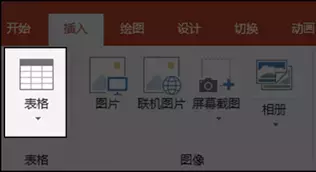
如果单看一个单元格的,那么其实它和一个文本框没有太大区别,都可以设置填充颜色,填写文字。
但是表格单元格可以设置四条框线的有无,甚至可以更方便地调整单元格内文字的对齐,这样就大大提升了我们设计页面的自由度。
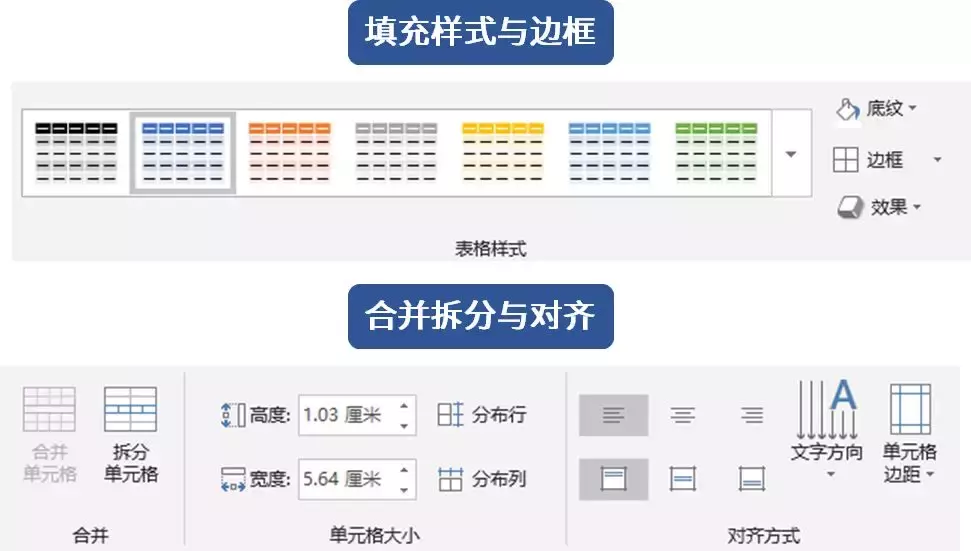
合理设置表格中的各种属性,表格就能成为我们制作PPT的万能的素材!
那么今天我就给大家介绍一下,表格在不同页面制作上的一些使用:
/ 1 /利用表格制作PPT封面
全选所有单元格后,填充图片,并将图片设置为纹理,即可让大图填充进入整个表格。
此时每个的单元格还是可以单独设置填充样式。下图就是利用图片填充+纯色填充制作出的。
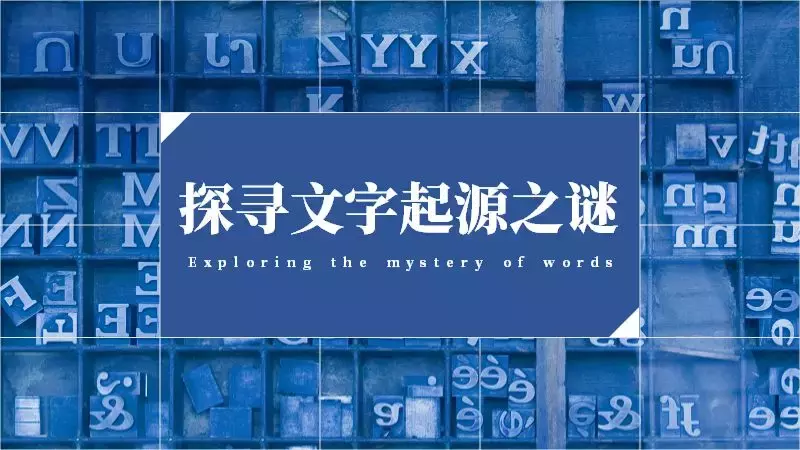
绘制一份4行5列的表格,拖动到整个页面大小,选中中间六个单元格后,合并单元格,然后用图片填充整个表格,最后单独填充中间的单元格为蓝色就可以得到啦。
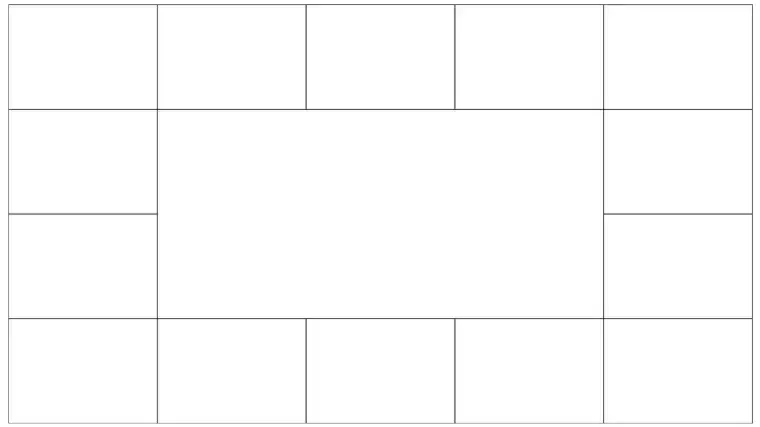
/ 2 /利用表格制作PPT目录
设置好表格框线的显示,就能快速制作出下图这样整齐的目录
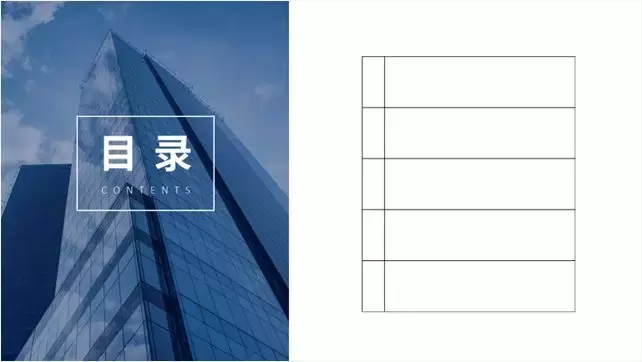
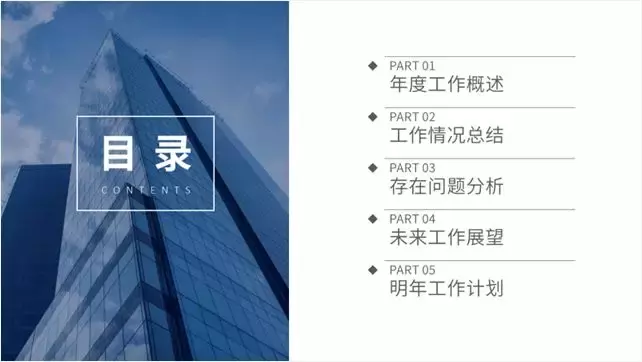
直接把文字填充进表格,这样的交错型的表格目录真的再多条目都不怕啊
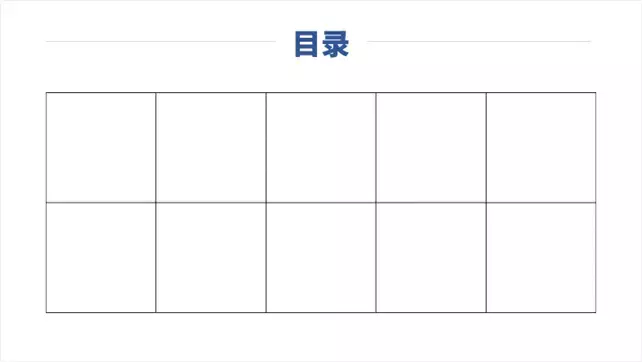
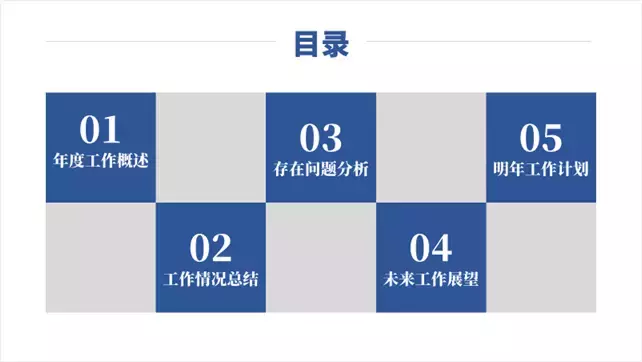
/ 3 /使用表格做文字排版
表格天生具有框架,非常适合放置并列结构的内容
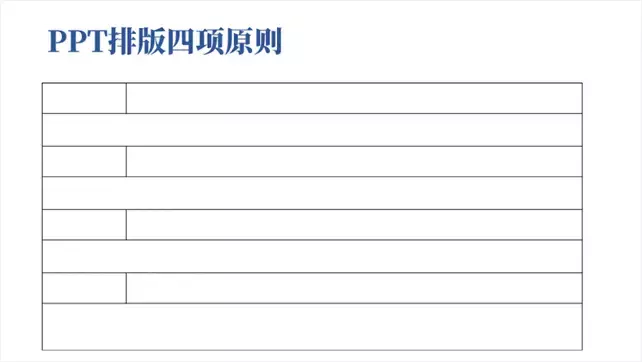
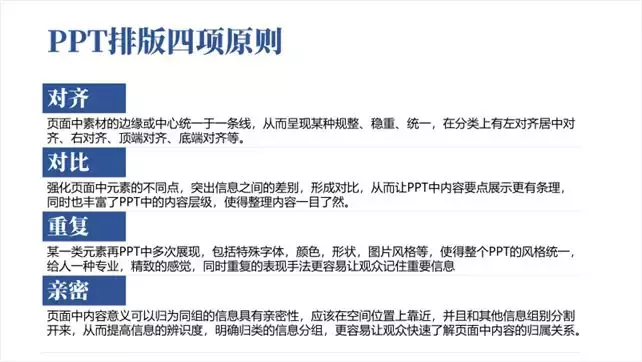
换成横排并列也是可以的哦
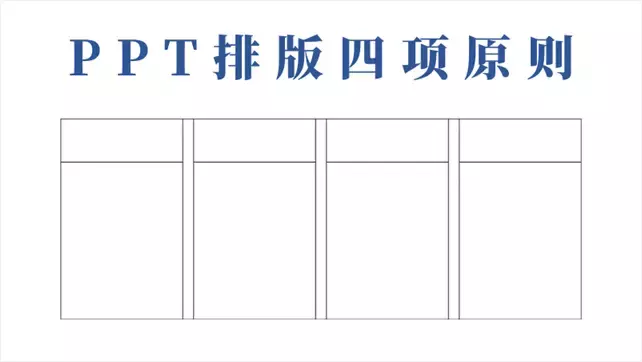
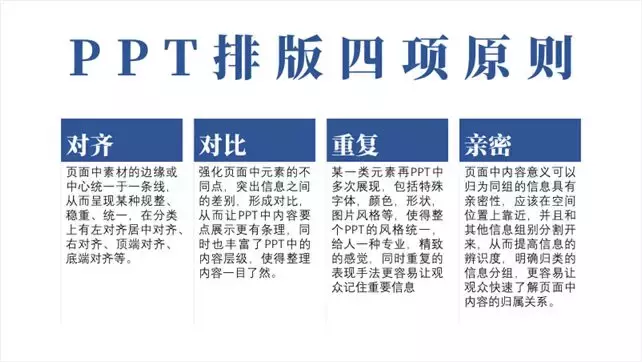
/ 4 /使用表格制作时间轴
利用表格还可以快速完成基础的时间轴制作
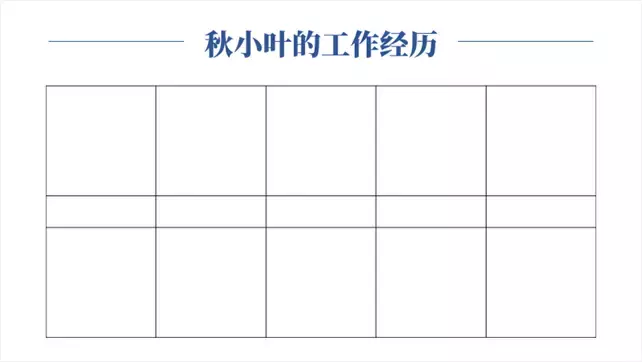
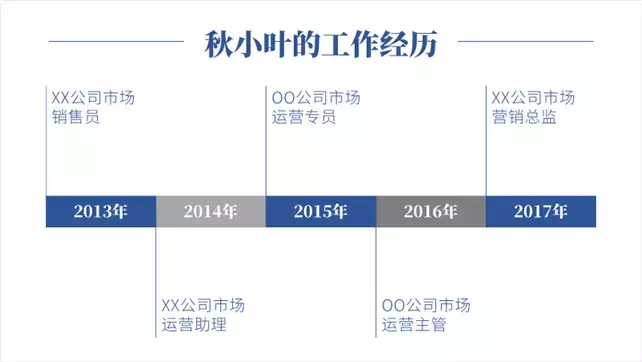
/ 5 /使用表格制作图文混排
除了可以承载文字之外,表格承载图片的功力也不容小觑,我说下的人物介绍是用表格做的,你相信么?
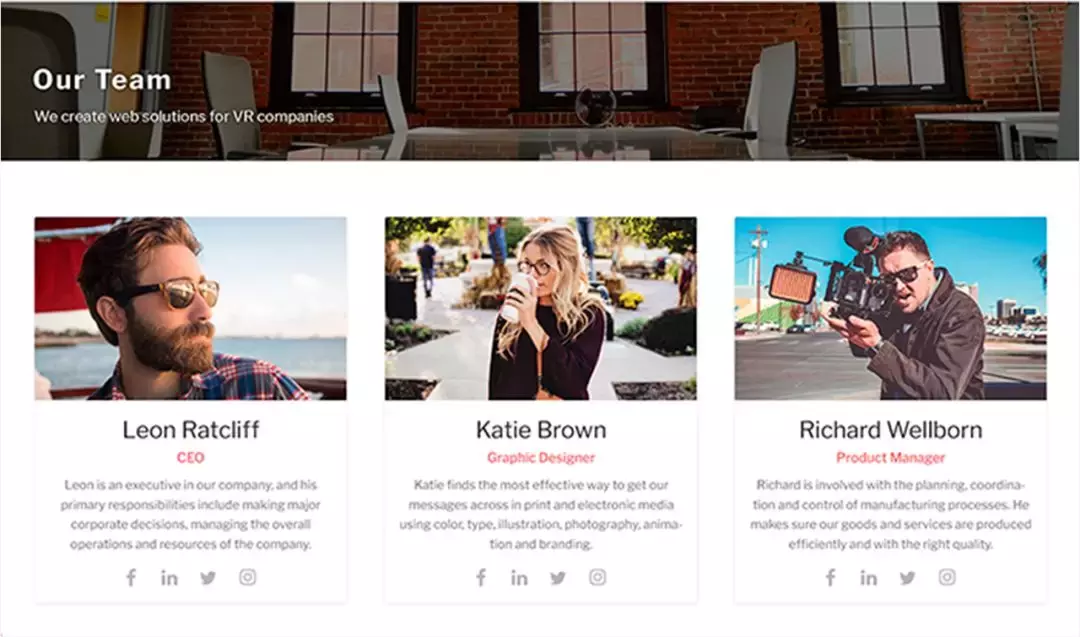
但是它真的是用表格制作的,只是框线的设置稍微有些复杂。
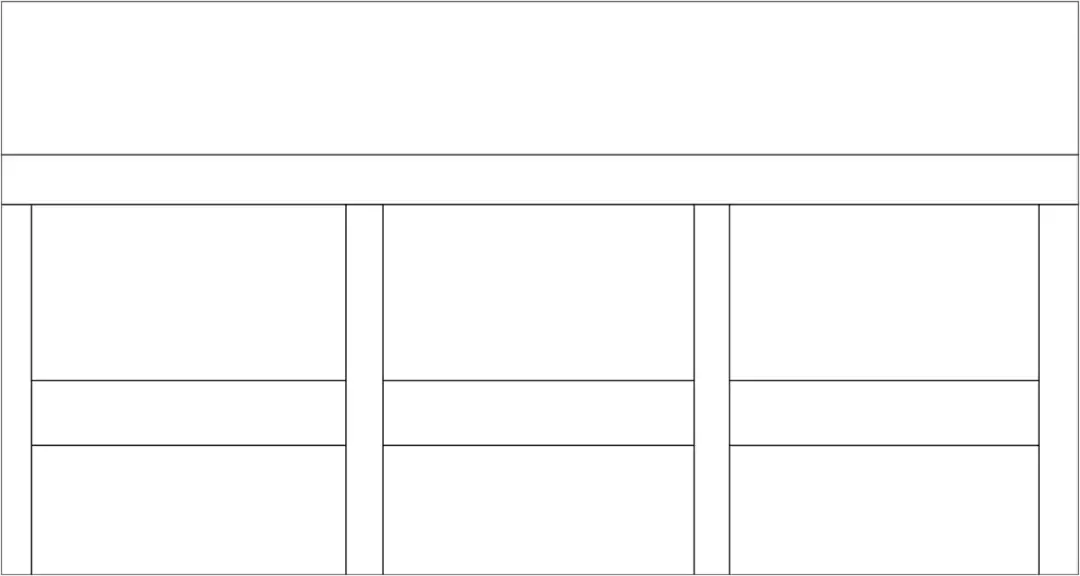
太多图片不知道怎么摆放?
利用表格快速完成图片的拼接,做出视觉冲击力很强的页面!
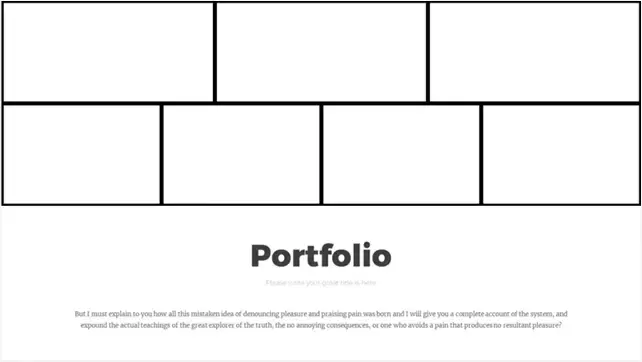
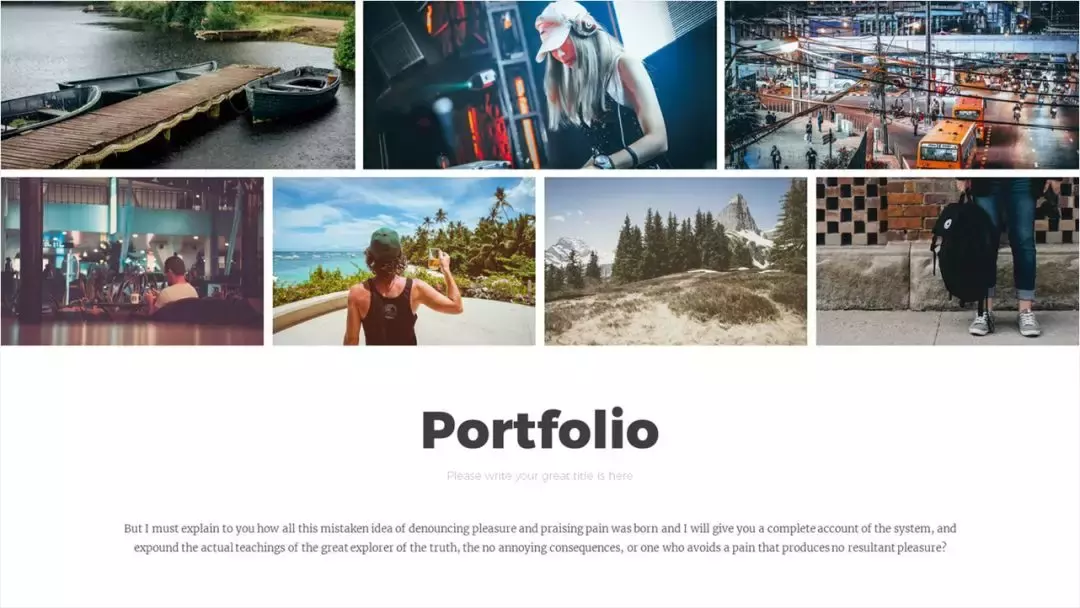
图片再多也不怕!
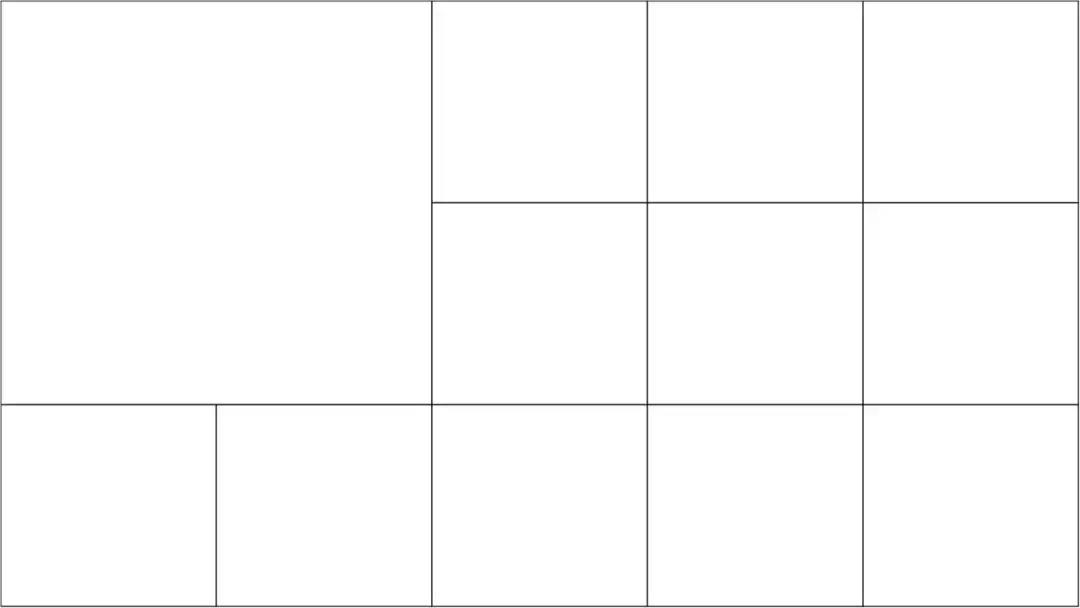
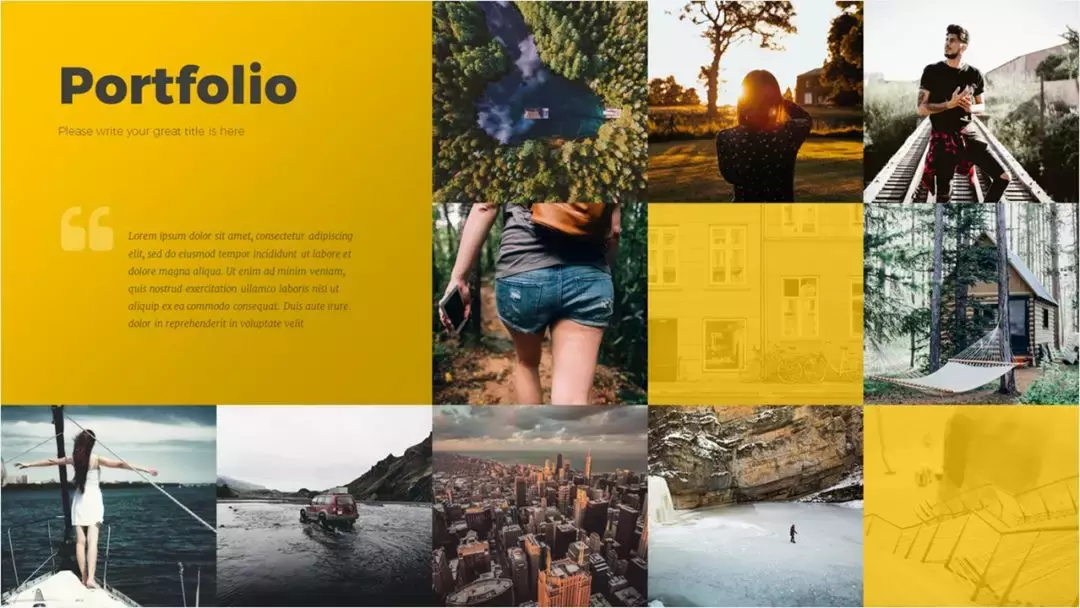
以上是PPT中表格在特定页面中应用的简单展示,是不是有颠覆你对表格的认知呢?
千万不要小看PPT中任何一个元素,记住一句话:工具用到极致,就是神器!
















